Publicado el 6 de Octubre del 2018
1.397 visualizaciones desde el 6 de Octubre del 2018
2,6 MB
48 paginas
Creado hace 7a (26/04/2018)
Universidad de El Salvador
Facultad de Ingeniería y Arquitectura
Escuela de Ingeniería en Sistemas
Programación en Dispositivos Móviles
Guía de Laboratorio N°04 B
“Introducción al manejo de Bases de Datos con SQLite”
Version IOS
Objetivo:
Que el alumno:
1- Implemente una base de datos a partir de su modelo físico en una aplicación IOS, usando
el lenguaje SQLite.
2- Aprenda a crear una base de datos, y usar los métodos Update, Insert, Delete y Query para
llevar su administración.
Descripción:
Esta práctica consistirá en realizar una aplicación que permita crear una base de datos o abrir una
existente, conectarse a ella y que pueda manejarse desde la interfaz de usuario con sus
respectivas pantallas.
�Contenido
BASE DE DATOS ALUMNO, MODELO FISICO.......................................................................................1
Creación del proyecto ........................................................................................................................2
Main.storyboard ................................................................................................................................2
Clase Controladora de la Base de Datos. ..........................................................................................16
AlumnoViewController. ....................................................................................................................18
NotaViewController .........................................................................................................................33
Pruebas ............................................................................................................................................44
�
BASE DE DATOS ALUMNO, MODELO FISICO.
1
�
Creación del proyecto
Se hara un mantenimiento por cada tabla del modelo de base de datos anterior
Main.storyboard
Al abrir Xcode, crear un nuevo proyecto de tipo “Single View Application”.
Al presionar Next , se presenta la ventana para ingresar el nombre del proyecto, como nombre
colocar su carnet seguido de SQLiteiOS, en el nombre de organización colocar su nombre completo
y las demás configuraciones realizarlas como se muestra en la imagen.
2
�
Cuando el proyecto es creado, se encuentra abierta la pestaña de opciones generales del
proyecto, si no se encuentra seleccionarla.
En esta pestaña se encuentra una sección adonde se encuentran los frameworks y las librerías con
la que se trabaja, como se muestra a continuación.
Debajo de la lista mostrada se encuentra un botón para agregar una librería o framework, hacer
clic en el (
).
3
�
Al seleccionar se presentara una ventana como la que se muestra a continuación, en la cual se
buscara la librería sqlite, se mostraran 2 opciones, seleccionar la librería “libsqlite3.0.dylib”, y
hacer clic en Add.
Al haber agregado la librería la sección de frameworks se observará como se muestra a
continuación.
Descargar los archivos correspondientes a esta guía del aula virtual. Para que los archivos de
imágenes descargados desde el aula puedan formar parte del proyecto, se debe de arrastrar
dichos archivos hasta el proyecto en Xcode, al soltar el clic se presentara una ventana como la que
muestra a continuación, configure dicha ventana como la imagen siguiente.
4
�
Teniendo las imágenes, acceder al archivo Main.storyboard, en este se podrá observar el
ViewController principal, el cual se trabajara como menú principal, desde el cual se accederán a
los ViewControllers que manejar los datos de Alumnos, Materias y Notas.
En este ViewController se agregar 3 archivos de tipo ImageView, cada uno de estos corresponderá
a cada imagen descargada para la realización de la guía.
5
�
Al seleccionar un objeto ImageView, acceder a la pestaña de “Attributes inspector” (
ubicada en la barra de utilidades, al lado izquierdo.
)
En esta pestaña se encuentra una sección adonde se especifica la imagen que le corresponde al
ImageView seleccionado.
Para el ImageView correspondiente a los alumnos seleccionar la imagen “btnalumno.jpg” y así
sucesivamente para cada uno de los tipos de datos a gestionar en la aplicación.
Al finalizar esta configuración se observará como se ven las imágenes en los “Image View”.
6
�
Siguiendo con la creación del ViewController principal, se agregarán 3 objetos Label y un objeto
TextView, los cuales corresponden a indicaciones para acceder a las ventanas correspondientes.
Al tener todos los objetos creados, realizar los cambios necesarios para que el ViewController se
vea de la siguiente manera.
Agregar 3 objetos de tipo ViewController al Main.storyboard, los cuales corresponderán cada uno
a Alumno, Materia y Nota.
7
�
Al agregar los View controller se verá el main storyboard de la siguiente manera:
Se procede a crear archivos de tipo UIViewController para enlazar cada uno de los ViewControllers
anteriormente creados.
Seleccionar la carpeta del proyecto en la barra de navegacion, a la izquierda de la pantalla, hacer
clic derecho sobre ella y seleccionar la opción “New File…”
8
�
Seleccionar tipo de datos para iOS, una clase Cocoa Touch Class, Presionar Next
En la siguiente ventana seleccionar como subclase (Subclass Of), el tipo de objeto
UIViewController y modificar el nombre de la clase como se muestra a continuación.
9
�
Crear los otros archivos correspondientes para Materia y Nota, cada uno de ellos posee la misma
subclase que el creado anteriormente. Al finalizar esta creación los archivos creados quedarían
como se muestra a continuación.
10
�
Para realizar la conexión de los archivos .h y .m creados, con cada uno de los ViewControlles
agregados al Main.storyboard, acceder al Main.storyboard y seleccionar el ViewController
correspondiente a Alumnos.
Ubicarse en la pestaña “Identity inscpector”
en esta se encuentra una sección llamada Custom Class.
ubicada en la barra de utilidades de la derecha,
11
�
Para el ViewController correspondiente agregar la clase de los archivos .h y .m anteriormente
creados para Alumnos, como se muestra a continuación. Realizar lo mismo para los demás
ViewControllers con sus archivos correspondientes.
Para establecer la navegación entre pantallas se utilizara el reconocimiento de gestos, en este caso
el “Swipe Gesture Recognizer”, por lo cual al ViewController que servirá de menú, se agregara un
objeto de dicho tipo, arrastrándolo hasta el mismo.
Al soltar el objeto este se verá agregado en la parte inferior del ViewController como se muestra a
continucion, al seleccionar este elemento en la barra inferior se observa que se despliegan sus
características en la barra de utilidades.
12
�
Acceder al “Attributes inspector” (
) en el cual se observara una sección llamada “Swipe
Gesture Recongnizer”, adonde se especifica hacia qué dirección se dirige el movimiento para
realizar la acción deseada y cuantos toques se deben de realizar.
Para establecer la navegación de la pantalla de menú al ViewController de Alumnos, hacer clic
derecho en el icono de “Swipe Gesture Recognizer” de la parte inferior del ViewController y
arrastrarlo hasta el AlumnoViewController, como se muestra a continuación.
Al soltar la conexión se presenta una ventana como la que se muestra a continuación, seleccionar
la opcion “modal”, ya que esta permitirá la transición directa del menu principal a
AlumnoViewController.
13
�
Realizar la misma configuración agregando 2 “Swipe Gesture Recognizer”, pero se realizarán los
cambios en la dirección del “Swipe”, asignar según correspondan.
Si es difícil realizar la modalidad de arrastre, puede seleccionar el objeto “Swipe Gesture
Recognizer” en la parte inferior del ViewController y acceder a la pestaña de “Connections
Inspector” (
hacer clic y arrastrar hasta el ViewController con el cual se quiere realizar la transición.
), se observara una seccion de “Triggered Segues”, en la opción de “action”,
Al seleccionar y soltar el clic se presentara una ventana, en la cual seleccionar la opción “modal”.
14
�
Al establecer las 3 conexiones el archivo Main.storyboard se observara de la siguiente manera.
15
�
Clase Controladora de la Base de Datos.
Crear un nuevo archivo de tipo Cocoa Touch Class.
Colocar como nombre de la clase “controlBD” y elegir como subclase el tipo NSObject, dejar las
configuraciones como la siguiente imagen:
Aparecerá en el proyecto los archivos creados:
16
�
Abrir controlBD.h, importar la librería sqlite3.h y agregar el siguiente código:
Se define un NSString el cual permite establecer la dirección en la cual se guardara la base de
datos, se crea además método con un objeto compartido sharedInstance para que pueda ser
utilizado en cualquier parte del código y un método para crear o abrir la base de datos.
Abrir controlBD.m e importar controlBD.h, además modificar el interface de la siguiente manera:
El objeto de tipo sqlite establece las conexiones y utiliza la librería controladora y el NSString que
permite establecer la dirección en la cual se guardara la base de datos.
Agregar el método sharedInstance con el siguiente código:
17
�
Se creara el método crearOabrirDB, el cual crea la base desde cero si esta no se encuentra en la
ruta especificada, de lo contrario se abre para trabajar con ella en la aplicación.
AlumnoViewController.
Para realizar la configuración del objeto AlumnoViewController, seleccionar el archivo
Main.storybo
 Crear cuenta
Crear cuenta
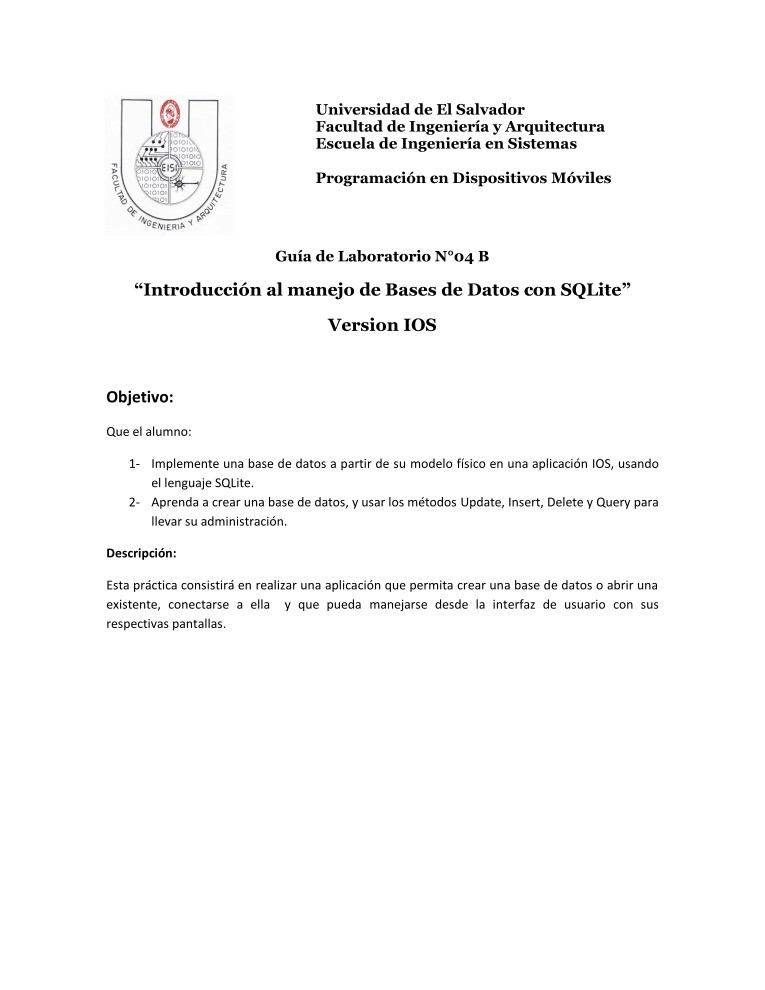

Comentarios de: Introducción al manejo de Bases de Datos con SQLite - Version IOS (0)
No hay comentarios